联想笔记本电脑怎么拍照?拍照功能如何使用?
- 综合领域
- 2025-03-31
- 8
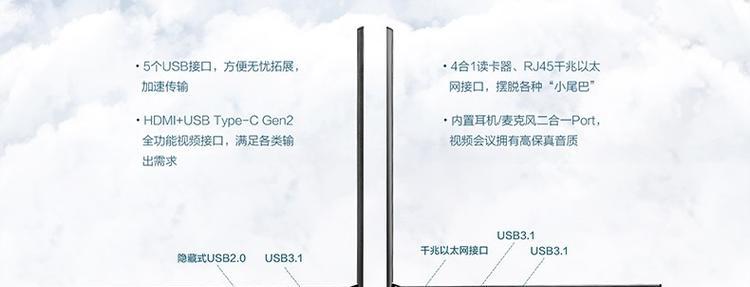
在日常生活中,我们经常需要使用电脑摄像头进行视频通话、视频会议或是简单的自拍记录。联想笔记本电脑以其出色的性能和便捷的操作受到许多用户的青睐。本文将为您详细介绍如何使用...
在日常生活中,我们经常需要使用电脑摄像头进行视频通话、视频会议或是简单的自拍记录。联想笔记本电脑以其出色的性能和便捷的操作受到许多用户的青睐。本文将为您详细介绍如何使用联想笔记本电脑的拍照功能,帮助您轻松进行各种日常操作。
开篇核心突出
本文旨在解决使用联想笔记本电脑进行拍照时遇到的问题,提供详细的拍照功能使用指南。无论您是想要进行视频通话还是简单的图片捕捉,您将在这里找到所有的答案。接下来,我们将一步步为您揭示如何在联想笔记本上激活并操作拍照功能。
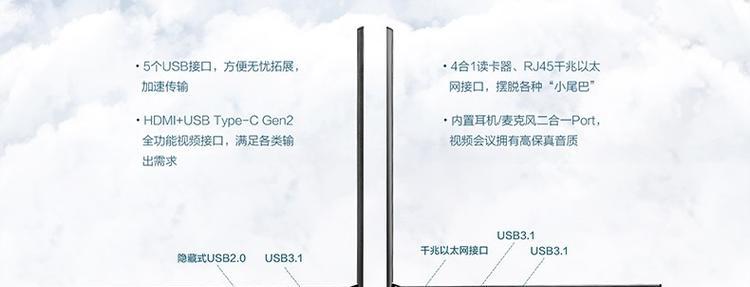
我们需要了解联想笔记本电脑一般都配备了高质量的内置摄像头,这些摄像头能够支持视频通话、网络直播以及个人照片拍摄等多种用途。用户可通过Windows操作系统的相机应用轻松访问并使用这些功能。
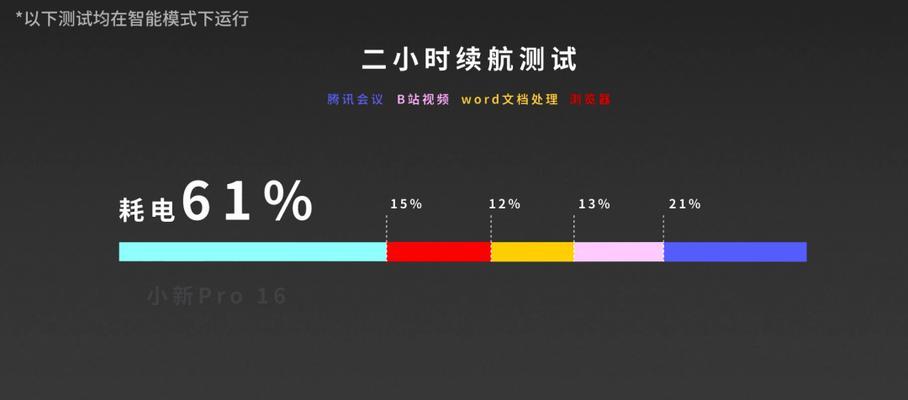
如何检查并启动摄像头
1.检查摄像头是否被禁用
在电脑右下角点击“操作中心”图标,或者使用快捷键Win+A打开操作中心。
查看摄像头指示灯是否亮起,如果没有亮起,可能表示摄像头当前被禁用。
2.启动摄像头
点击开始菜单,然后选择“相机”应用。
如果没有直接找到相机应用,您也可以在搜索框中输入“相机”,然后选择它来启动。
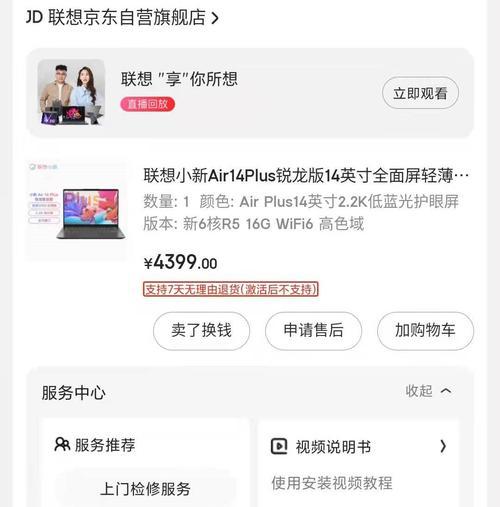
如何使用联想笔记本电脑的拍照功能
第一步:进入拍照模式
打开Windows系统中预装的“相机”应用程序。如果系统没有自带,您也可以从MicrosoftStore下载。
在相机应用界面,您可以看到预览画面,这是实时视频流。
第二步:调整摄像头设置
利用屏幕上的功能按钮,您可以调整摄像头的各项设置,包括亮度、对比度、饱和度等。
如果需要调整摄像头位置或方向,您可以移动或旋转笔记本电脑,或者通过设置调整摄像头角度。
第三步:拍照
在预览窗口看到满意的角度和画面后,点击屏幕上的“拍照”按钮进行拍摄。
拍照后,图片会自动保存到电脑的“图片”库中。
第四步:保存和分享
拍摄完成后,您可以在相机应用中找到刚才拍摄的照片。
您可以对照片进行编辑,然后保存或者通过邮件、社交媒体等方式分享给朋友。
常见问题与解决方法
问题1:摄像头无法启动
确认是否已给予相机应用足够的权限。
检查设备管理器中摄像头设备是否正常工作,并确保没有驱动问题。
问题2:图像质量差
检查是否有足够的光线,或考虑添加额外的外部光源。
调整摄像头设置中的参数,以获取最佳效果。
问题3:无法找到摄像头应用
在开始菜单中搜索“相机”,并确认是否有“打开”选项。
如果没有,可能是系统问题,建议进行系统更新或重装相机应用。
附加实用技巧
技巧1:清洁摄像头
定期使用软布清洁摄像头镜片,确保摄像头成像清晰。
技巧2:优化摄像头位置
调整笔记本位置,避免反光和阴影,选择最佳拍摄角度。
技巧3:使用外部摄像头
对于更高的图像质量需求,考虑使用外置USB摄像头。
综合以上,使用联想笔记本电脑的拍照功能简单方便,只需几步操作即可轻松拍摄。无论您是需要进行视频通话,还是简单记录生活瞬间,联想笔记本电脑都能满足您的需求。希望本文的介绍能够帮助您充分利用联想笔记本电脑的拍照功能,享受高效便捷的拍摄体验。
本文链接:https://www.ptbaojie.com/article-8076-1.html

